Puteți tipări din aproape orice aplicație de pe sistemul dvs. Chiar și o aplicație complexă precum Photoshop are un dialog de imprimare încorporat. Pentru aplicațiile care nu au o opțiune de imprimare, puteți utiliza opțiunea de imprimare a sistemului pentru a imprima documente sau imagini create de aplicație. Deși imprimarea este un loc obișnuit pentru aplicații, păstrarea unui jurnal al lucrărilor de imprimare nu este. Nu este exact practic pentru că, dacă doriți să vizualizați un jurnal de imprimare complet pe Windows 10, ați dori să îl vizualizați într-un singur loc și nu prin deschiderea mai multor aplicații individual.
Windows 10 poate ține un jurnal al tuturor lucrărilor de imprimare care sunt executate pe un sistem, însă în mod implicit, jurnalul de imprimare nu este activat. Iată cum îl puteți activa.
Tipăriți jurnalul pe Windows 10
Pentru a activa jurnalul de imprimare pe Windows 10, trebuie să accesați vizualizatorul de evenimente. O puteți căuta în căutarea Windows.
După ce aveți deschis vizualizatorul de evenimente, extindeți jurnalul de aplicații și servicii> Microsoft> Windows> PrintService.
Veți vedea două tipuri de evenimente aici; Admin șiOperațională. Dacă nu ați activat niciodată jurnalele de imprimare înainte, faceți clic dreapta pe Operațional și selectați din meniul contextual, Proprietăți. În fila General, activați opțiunea „Activați înregistrarea” și sunteți bine să mergeți.

Din acest moment, toate lucrările de imprimare pe care le trimiteți oricărei imprimante configurate pe sistemul dvs. vor fi înregistrate aici.
Pentru a vizualiza jurnalele de imprimare, trebuie să deschideți EvenimentulVizualizator și reveniți la aceeași locație ca mai sus. După ce ați activat înregistrarea, această secțiune vă va arăta o listă cu fiecare lucrare de imprimare care a fost executată pe sistemul dvs.
Jurnalul de imprimare vă spune când a fost un documentimprimat și dacă imprimați o copie tipărită reală în loc să imprimați în PDF, vă va spune și ce document a fost tipărit. Următorul jurnal arată evenimentul creat când o lucrare de tipărire a fost trimisă la opțiunea imprimantă Microsoft Print în PDF. Acesta oferă data și ora lucrării de tipărire, precum și ce utilizator a inițiat lucrarea de imprimare dacă accesați fila Detalii.
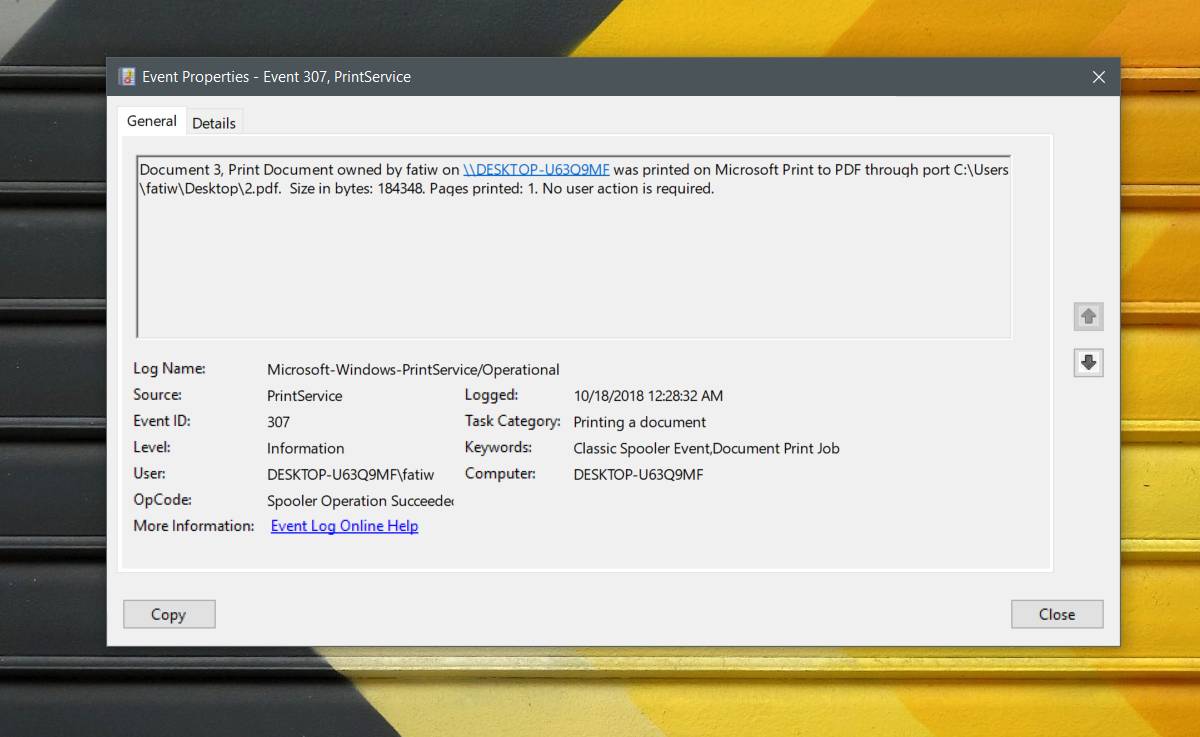
Lucrarea de imprimare are propriul ID de eveniment, ceea ce înseamnă:dacă doriți, puteți filtra evenimentele și după ID-ul evenimentului. Verificați ID-ul evenimentului atribuit mai multor lucrări de imprimare și creați vizualizări personalizate în Vizualizatorul de evenimente pentru a le filtra.
ID-ul evenimentului nu vă va oferi mai multe informații despre eveniment decât face jurnalul. Practic este același lucru, cu excepția faptului că puteți accesa fișierul jurnal direct dacă trebuie.













Comentarii